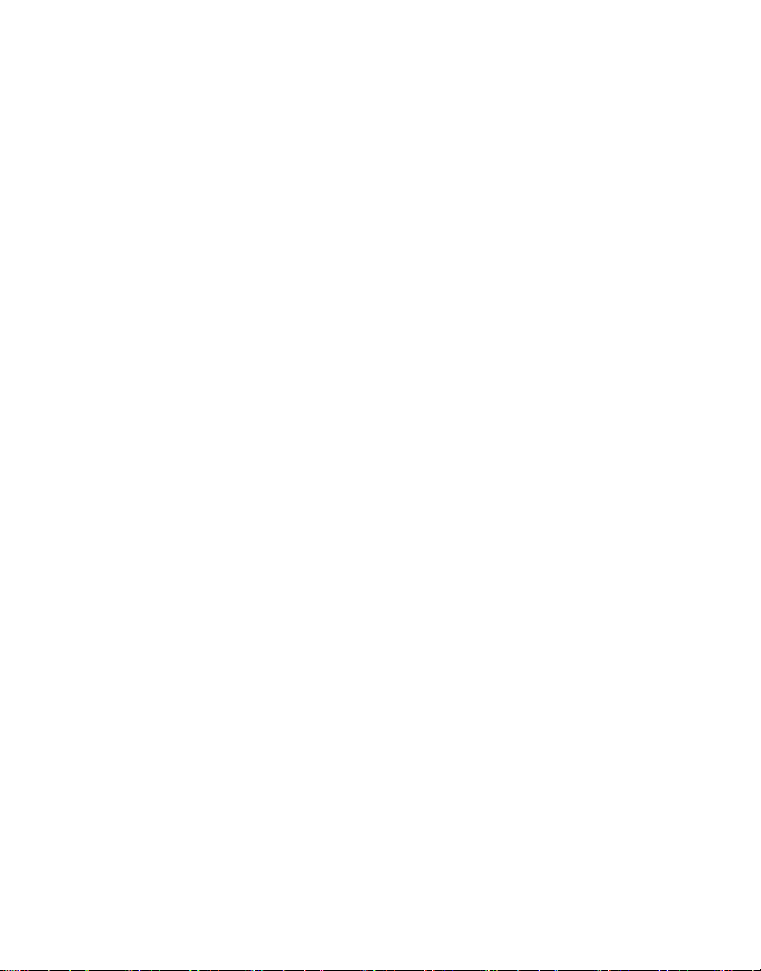
FCC 고지
이 장비는 FCC 규칙 15 항에 따라 Class B 디지털 장치의 제한에 부합함이 테스트를 통
해 확인되었습니다 . 이 제한은 거주 지역에서 사용 시 발생할 수 있는 방해 간섭으로부
터 알맞은 보호를 제공하기 위해 작성되었습니다 . 이 장비는 무선 주파수 에너지를 생
성 , 사용 및 방출할 수 있으며 지침에 따라 설치하고 사용하지 않을 경우 무선 통신에 방
해 간섭을 유발할 수 있습니다 . 그러나 간섭이 발생하지 않는 특정 설치 방법이 있는지
여부를 보장할 수 없습니다 . 이 장비가 라디오나 TV 수신에 방해 간섭을 유발한 경우 문
제가 되는 장비를 끄고 켜서 이를 확인할 수 있습니다 . 이 경우 다음 방법 중 하나 이상
을 사용하여 간섭을 해결할 수 있습니다 .
수신 안테나의 방향이나 위치를 바꾸십시오
장비와 수신기를 더 멀리 두십시오
수신기가 연결된 것과 다른 회선의 콘센트에 장비를 연결하십시오
대리점 또는 경험이 풍부한 전문 라디오
이 장치는 FCC 규칙의 15 항에 부합합니다 . 작동 시 다음 두 가지 조건의 영향을 받습
니다 .
1. 이 장치는 해로운 간섭을 유발하지 않습니다 .
2. 이 장치는 올바르지 않은 작동으로 인한 간섭을 수용해야 합니다 .
.
.
.
/TV
기술자에게 도움을 요청하십시오
.
KO-1
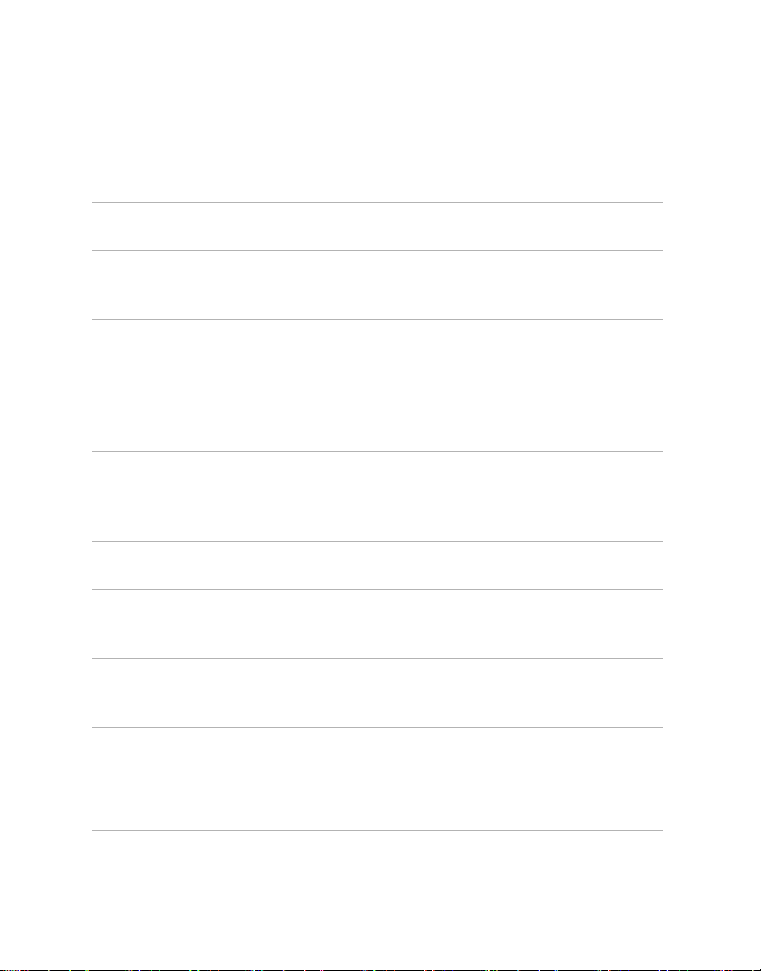
안전 지침
프로젝터를 작동하기 전에 다음 지침을 모두 읽고 나중에 참조할 수 있도록 보관해 두십
시오 .
1. 지침 읽기
장치를 작동하기 전에 안전 및 작동 지침을 모두 읽어야 합니다 .
2. 참고 및 경고
작동 지침 내의 모든 참고와 경고 내용을 준수해야 합니다 .
3. 청소
청소하기 전에 벽 소켓에서 프로젝터의 플러그를 빼십시오 . 프로젝터 보호틀을
청소할 때는 젖은 천을 사용하고 액체나 에어로졸 세제는 사용하지 마십시오 .
4. 액세서리
불안정한 카트, 스탠드 또는 탁자 위에 이 제품을 놓지 마십시오. 제품이 떨어질 경
우
심각하게 손상될 수 있습니다 .
프로젝터 , 액세서리 및 옵션 부품의 플라스틱 포장 재료는 질식사의 위험이 있으
므로 아이들 손이 닿지 않는 곳에 보관하십시오 . 특히 어린 아이들 주변에 두지
마십시오 .
5. 환기
프로젝터에는 통풍 구멍 (흡입구와 배출구) 이 있습니다. 이
물체를 두지 마십시오. 그렇지 않으면 내부에 열이 상승하여 이미지 품질이 저하되거
나 프로젝터가 손상될 수 있습니다 .
6. 전원 소스
사용하는 장치의 전압이 지역
7. 수리
이 프로젝터를 직접 수리하지 마십시오 . 모든 수리 작업은 서비스 전문가에게 요
청하십시오 .
8. 부품 교체
부품을 교체하는 경우 제조업체에서 지정한
은 부품을 사용하면 화재, 전기
9. 습기 응축
프로젝터를 추운 곳에서 따뜻한 곳으로 이동한 후에 바로 사용하지 마십시오 .
이러한 온도 변화가 있을 경우 프로젝터의 렌즈 및 중요한 내부 부품에 습기가
응축될 수 있습니다 . 장치 손상을 방지하려면 갑작스럽거나 극심한 온도 변화
후에 2 시간 이상 프로젝터를 사용하지 마십시오 .
전원 공급 장치의 전압과 동일한지 확인하십시오 .
부품인지 확인하십시오. 승인되지 않
충격 또는 다른 문제가 발생할 수 있습니다 .
슬롯을 막거나 그 주변에
KO-2
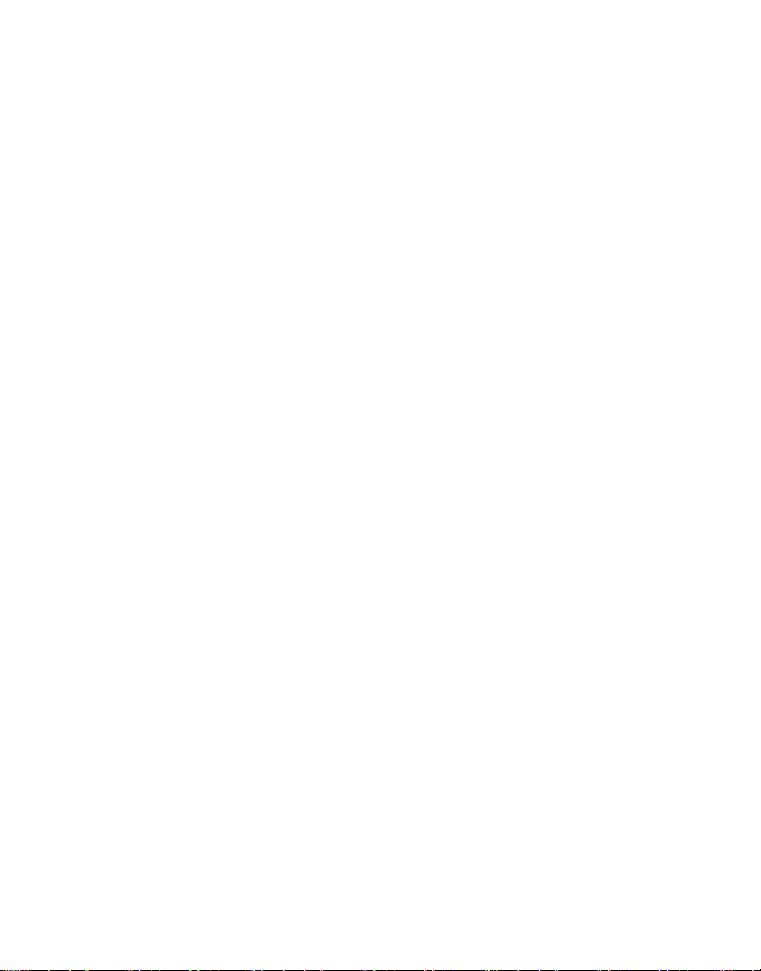
내용물
소개 ..........................................................................................................................................4
프로젝터 기능 ..............................................................................................................4
패키지 내용물 ..............................................................................................................5
프로젝터 개요 ..............................................................................................................6
제품 사용 ..............................................................................................................................8
제어판 .........................................................................................................................8
연결 포트 .....................................................................................................................9
리모컨 .......................................................................................................................10
배터리 교체 ...............................................................................................................11
리모컨 작동 ...............................................................................................................12
설치 ......................................................................................................................................... 13
프로젝터 연결 ............................................................................................................13
프로젝터 전원 켜기 / 끄기 .........................................................................................14
프로젝터 조정 ............................................................................................................15
메뉴 작동 ............................................................................................................................. 17
유지 관리 .............................................................................................................................21
렌즈 청소 ...................................................................................................................21
프로젝터 보호틀 청소 ................................................................................................21
램프 교체 ...................................................................................................................22
사양 ...................................................................................................................................... 24
부록 .......................................................................................................................................25
LED 표시기 메시지 .................................................................................................... 25
호환 모드 ...................................................................................................................26
문제 해결 ...................................................................................................................27
KO-3
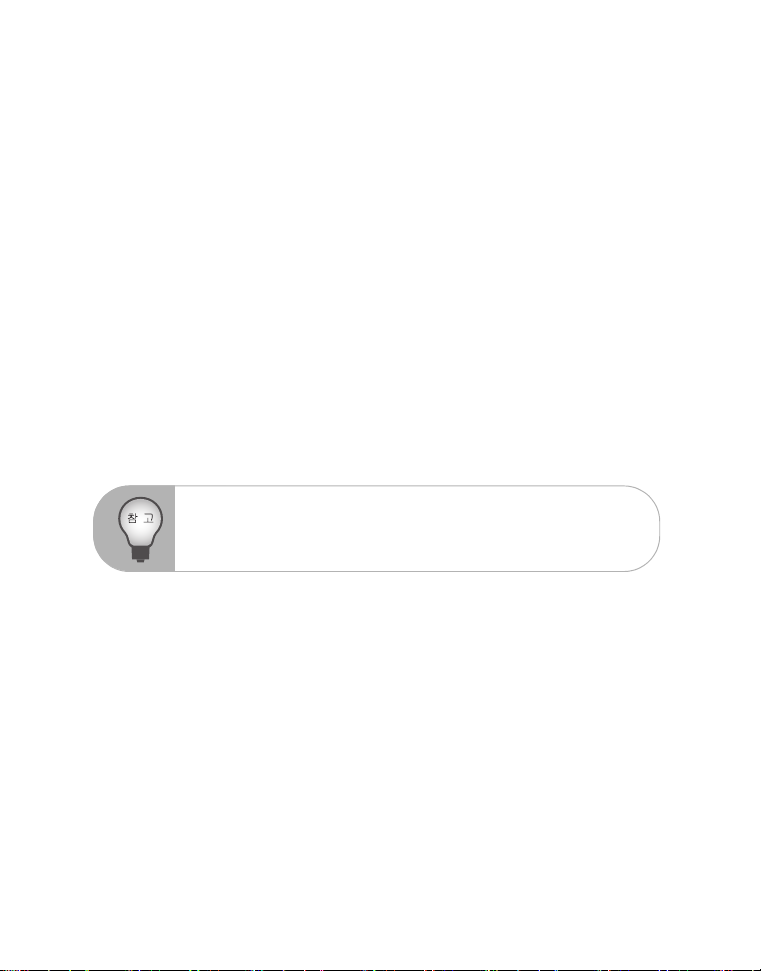
소개
프로젝터 기능
본 프로젝터는 고성능 광학 엔진 투상과 사용자에게 친숙한
이고 편리한 사용감을 제공합니다 .
다음은 이 프로젝터의 기능입니다 .
단일 칩 0.55" Texas Instruments DLP
®
기술
SVGA (800 x 600 픽셀 )
800 x 600 전체 화면으로 이미지 크기 자동 조정 ( 자동 동기화 ) 및 VGA, SVGA,
XGA*, SXGA* 용 압축 호환 조정
Macintosh
®
컴퓨터와 호환
NTSC, PAL, SECAM 및 HDTV 와 호환
아날로그 비디오 연결용 D-Sub 15 핀 단자
사용하기 편리한 다국어 화면 표시
고급 전자 키스톤 보정
* 는 압축되었음을 나타냅니다 .
디자인을 통해 보다 안정적
KO-4
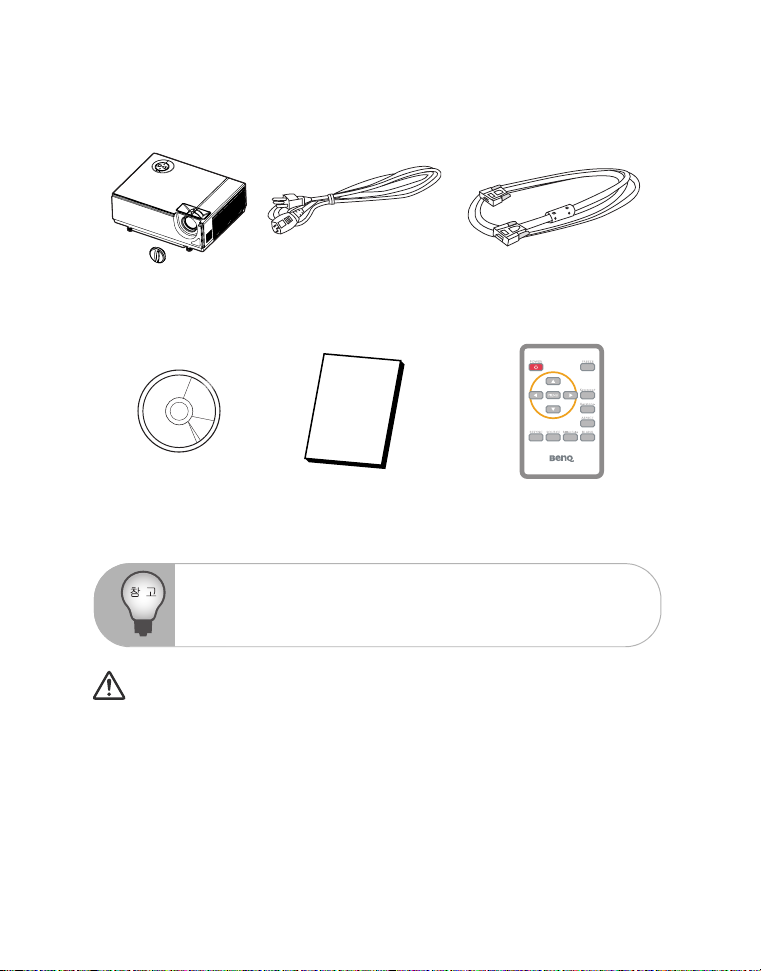
패키지 내용물
프로젝터 포장을 풀 때 다음 구성 요소가 모두 있는지 확인하십시오 .
프로젝터와 렌즈 뚜껑 AC 전원 코드 VGA 케이블 (D-SUB-D-SUB 연결 )
사용자 설명서용자 설명서 CD빠른 시작 설명서 리모컨 (IR)
일부 요소가 없거나 손상되었거나 장치가 작동하지 않는 경우 즉시 대리점으로
문의하십시오
.
주의
먼지가 많은 환경에서는 프로젝터를 사용하지 마십시오 .
사용하기 전에 프로젝터가 방 온도에 맞게 조정될 때까지 5-10 분간 전원 케이
블을 꽂아 두십시오 .
원래 배송 상자와 포장 재료는 보관해 두십시오. 장치를 운반할 때 편리하게 사
용할 수 있습니다 . 장치는 안전한 운반을 위해 처음 배송된 포장대로 다시 포
장하십시오 .
KO-5
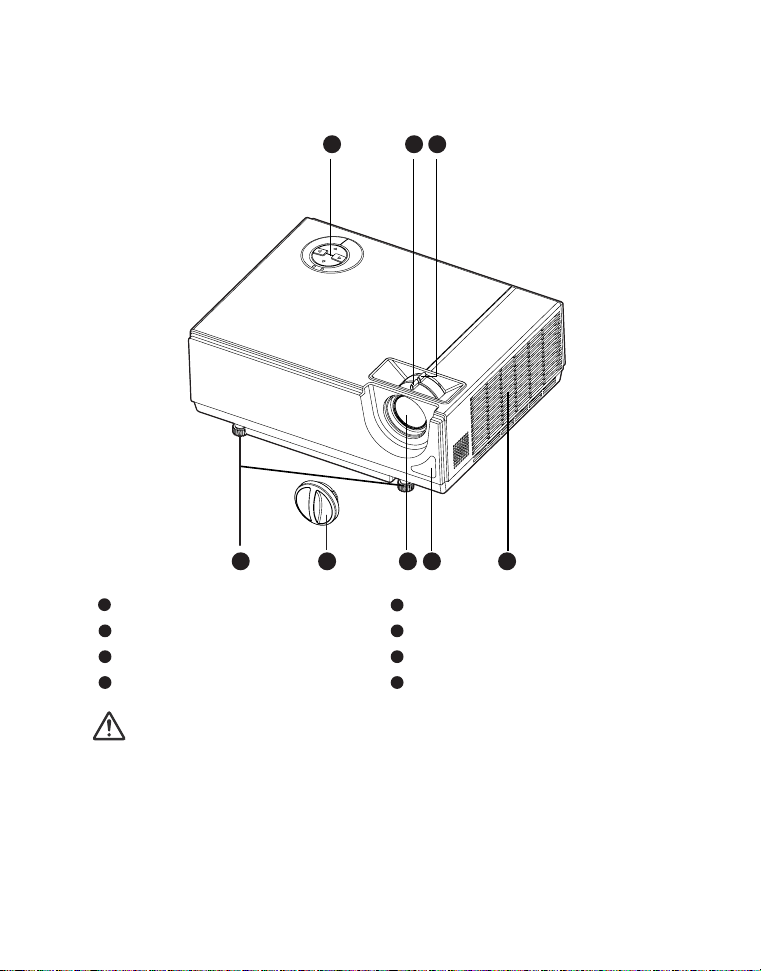
프로젝터 개요
앞면
8 6
1
기울기 조정 다리 통풍 구멍 ( 흡입 )
1
렌즈 뚜껑 줌 링
2 6
투상 렌즈 초점 링
3 7
앞쪽 IR 리모컨 센서 제어판
4 8
2
7
3 4 5
5
주의
화상 방지를 위해 프로젝터 사용 중에는 램프 덮개와 배출구를 만지지 마십시
오 .
램프가 켜져 있는 동안에는 렌즈나 통풍구를 보지 마십시오. 강한 빛이 눈에 해
로울 수 있습니다 .
조정 다리만 들고 프로젝터를 운반하지 마십시오 . 프로젝터가 떨어지거나 손
상될 수 있습니다 .
KO-6
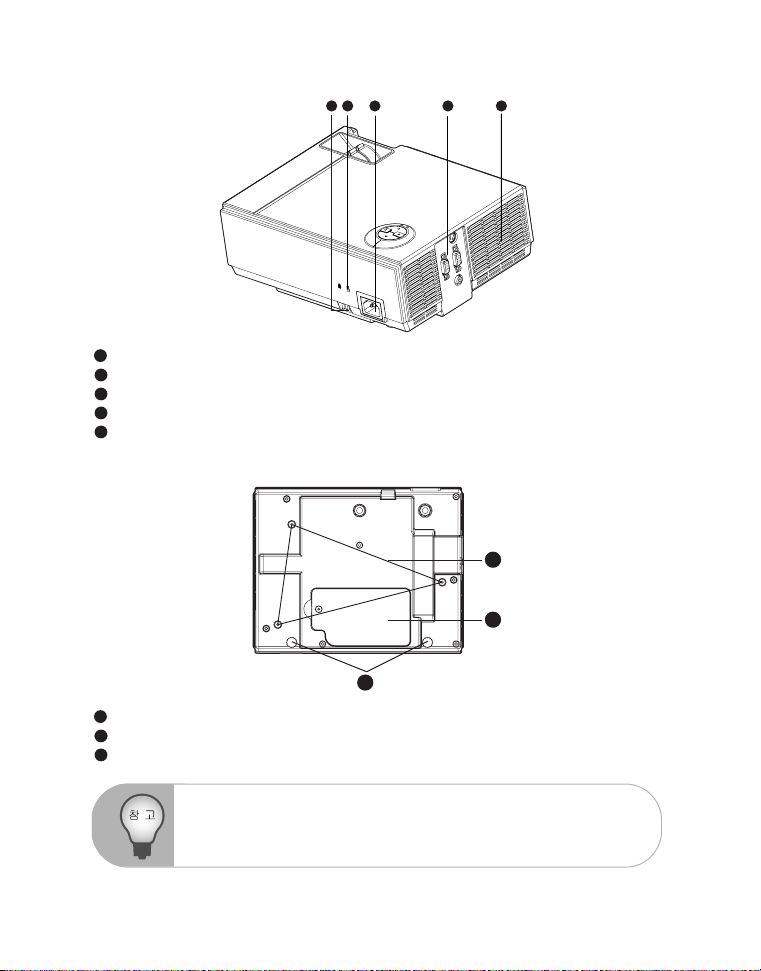
뒷면
보안 잠금
1
켄싱턴 잠금
2
AC 전원 소켓
3
연결 포트
4
통풍 구멍 ( 배출 )
5
밑면
4
21
3
5
1
3
천장 설치
1
기울기 조정 다리
2
램프 덮개
3
2
이 프로젝터는 천장 설치 장치와 함께 사용할 수 있습니다. 천장 설치 장치는
패키지에 포함되지 않습니다
프로젝터를 천장에 설치하는 방법은 대리점으로 문의하십시오
.
.
KO-7

제품 사용
제어판
LED
1 2
3
4
5
7
6
8
Lamp ( 램프 LED 표시기 )
1
LED 표시기 메시지 î 를 참조하십시오 .
Tem p ( 온도 LED 표시기 )
2
LED 표시기 메시지 î 를 참조하십시오 .
전원 LED
3
LED 표시기 메시지 î 를 참조하십시오 .
버튼 기능
4 방향 버튼
4
4 방향 버튼을 사용하여 항목을 선택하거나 선택을 조정합니다 .
Resync
5
프로젝터를 컴퓨터의 입력 신호와 재동기화합니다 .
MENU
6
-
화면 표시 메뉴를 나타내거나 종료합니다 .
- 하위 메뉴로 들어가서 메뉴 선택을 확인합니다 . 컬러 세팅 , 램프 카운터 재설정
및 초기설정 메뉴 작동 시 활성화됩니다 .
( 전원 )
7
프로젝터를 켜고 끕니다 .
Source
8
입력 소스를 수동으로 선택합니다 .
KO-8
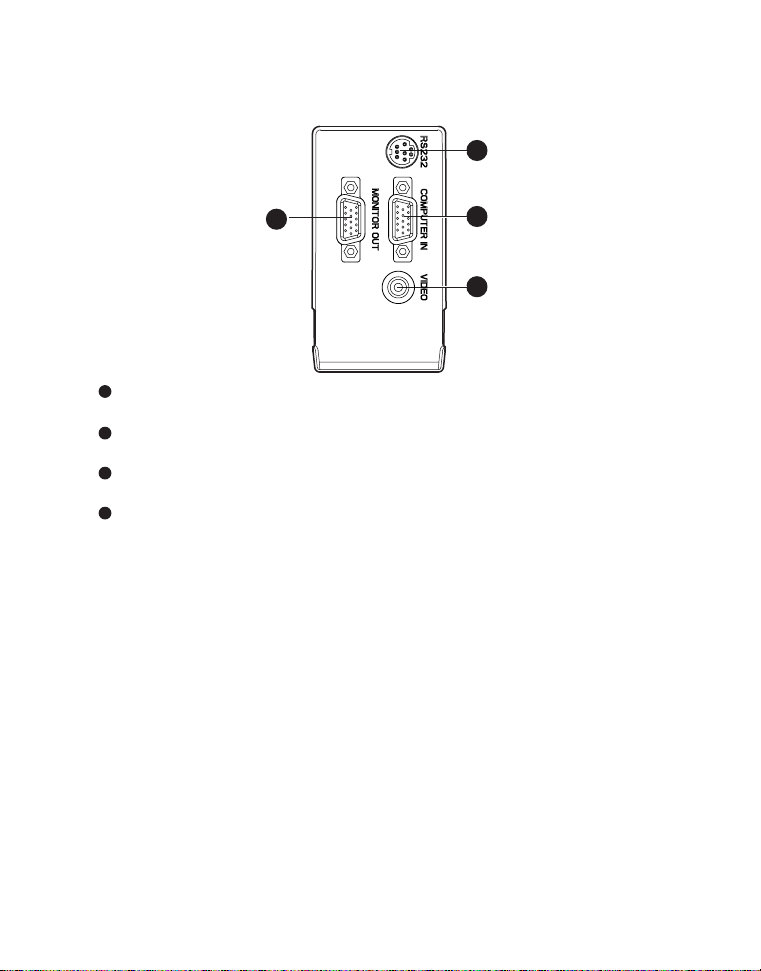
연결 포트
1
4
2
3
RS232
1
설치 제어 및 펌웨어 업그레이드용입니다 .
COMPUTER IN
2
이미지 입력 신호 ( 아날로그 RGB 또는 컴포넌트 ) 를 이 잭에 연결합니다 .
VIDEO
3
비디오 장비의 컴포지트 비디오 출력을 이 잭에 연결합니다 .
MONITOR OUT
4
컴퓨터 디스플레이 등에 연결합니다 .
KO-9

리모컨
POWER
1
프로젝터를 켜고 끕니다 .
4 방향 버튼
2
4 방향 버튼을 사용하여 항목을 선택
하거나 선택을 조정합니다 .
MENU
3
화면 표시 메뉴를 나타내거나 종료합
니다 .
RESYNC
4
프로젝터를 컴퓨터의 입력 신호와 재
동기화합니다 .
SOURCE
5
입력 소스를 수동으로 선택합니다 .
Brilliant Color
6
7 9
8
화면의 색상 스펙트럼을 통해
확장된
밝고 사실적인 이미지를 위한 향상된
색 채도를 제공합니다. 대부분의 컴퓨
소스에서 이 기능이 활성화됩니다
터
BLANK
화면을 일시적으로 표시하지 않습니
다 . 이 기능을 취소하려면 이 버튼을
다시 누르십시오 .
ASPECT
심상 양상을 전환하기 위하여 이 버튼
이 누르십시오 .4:3 에서 16:9 에 비율
을 전환한다 .
.
Keystone+ / -
프로젝터를 상하로 조정하면서 발생한 이
미지 왜곡을 조정합니다 .
FREEZE
10
이미지를 일시 중지하려면
화면
를 누르십시오. 고정 기능을 취소하려면 이
버튼을 다시 누르십시오
.
"FREEZE"
KO-10

배터리 교체
처음 사용 시 :
사용하기 전에 투명 분리 테이프를 당겨서 제거하
십시오 .
배터리 충전 시 :
1.
캐치를 왼쪽으로 밀어 배터리 홀더를 제거하
십시오
.
2.
오래된 리튬 코인 셀을 제거하고 새로운 셀을 넣으십시
오
(CR2025)."+"표시된 면을 위로 두십시오
3.
클릭 소리가 날 때까지 배터리 홀더를 리모컨 안으로
미십시오
.
주의
잘못된 유형의 배터리로 교체하면 폭발 위험이 있습니다 .
사용한 배터리는 지침에 따라 폐기하십시오 .
배터리를 넣을 때는 +/- 단자를 올바르게 맞추십시오 .
배터리는 아이들 손이 닿지 않는 곳에 보관하십시오
배터리를 충전하지 말고 불이나 물이 닿지 않게 하십시오
사용한 배터리는 가정용 쓰레기와 함께 버리지 말고. 지역 규정에 따라 폐기
하십시오
.
배터리를 잘못 교체하면 폭발 위험이 있습니다. 제조업체에서 권장하는 것과
동일한 유형으로만 교체하십시오
배터리는 불이나 물 근처에 두지 말고, 어둡고 시원하며 건조한 곳에 보관하
십시오
.
배터리 액이 누출된 경우 누출액을 닦은 다음 새 배터리로 교체하십시오. 누
출액이
몸이나 옷에 묻은 경우 즉시 물로 씻어내십시오
.
.
.
.
.
KO-11

리모컨 작동
리모컨으로 적외선 리모컨 센서를 가리키고 버튼을 누르십시오 .
앞쪽에서 프로젝터 작동
20
30
7m
햇빛이나 다른 강한 빛 (예: 형광등) 이 리모컨 센서를 비추는 경우 리모컨이
작동하지 않을 수도 있습니다
리모컨은 리모컨 센서가 보이는 위치에서 작동하십시오
리모컨을 떨어뜨리거나 충격을 주지 마십시오
리모컨은 온도나 습도가 너무 높지 않은 곳에 보관하십시오
리모컨에 물을 흘리거나 그 위에 젖은 물체를 두지 마십시오
리모컨을 분해하지 마십시오
.
.
.
10
.
.
.
KO-12

설치
프로젝터 연결
RS-232 케이블
1 3
VGA 케이블 (D-Sub-D-Sub 연결 ) VGA (D-Sub)-HDTV (RCA) 연결 케이블
2 4
컴포지트 비디오 케이블
케이블을 연결할 때 프로젝터와 외부 장비
연결해야 합니다
위 그림은 연결 예제입니다. 위의 장치를 모두 동시에 연결할 수 있거나 연결
해야
하는 것은
프로젝터와 함께 제공되는 케이블이 위 그림과 다를 수도 있습니다. 포함되
는
케이블은 실제 배송을 기준으로 합니다
.
아닙니다
.
의 전원 코드는 다른
.
AC
콘센트에
KO-13

프로젝터 전원 켜기 / 끄기
프로젝터 전원 켜기 :
1.
프로젝터 렌즈 뚜껑을 제거하십시오
2. AC 전원
3.
4.
코드와 주변 신호 케이블을 연결하십시오
제어판의
버튼 또는
프로젝터가 시작되는 데 몇 분 정도 걸립니다
소스 (컴퓨터, 노트북
색합니다
.
리모컨의 POWER 버튼을 눌러 프로젝터를 켜십시오
, DVD 등) 를
여러 개의 소스를 프로젝터에 동시에 연결하는 경우 제어판에서 왼쪽 버튼 또
는 리모컨에서 소스 버튼을 누르십시오 .
경고
전원을 켜기 전에 렌즈 뚜껑을 제거하십시오 .
램프가 켜져 있을 때는 렌즈를 보지 마십시오 . 눈에 부상을 입을 수 있습니다 .
초점 영역은 고온이므로 화재 방지를 위해 이 근처에 물체를 두지 마십시오 .
프로젝터 전원 끄기 :
1.
제어판의
버튼 또는
" 사용을 끝내시겠습니까 ? 전원 버튼을 다시 누르십시오 " 라는 메시지가 화면에
표시됩니다
2.
확인하려면 제어판의
.
냉각을 위해 냉각 팬이 계속 작동합니다 .
램프 LED 가 깜박이기 시작하고 프로젝터가 대기 모드가 됩니다 .
프로젝터를 다시 켜려면 프로젝터가 완전히 냉각되고 대기 모드가 될 때까지
기다려야 합니다 . 대기 모드가 되면 제어판의 버튼
POWER 버튼을 눌러 프로젝터를 다시 시작할 수 있습니다 .
3.
전기 콘센트와 프로젝터에서
4.
전원을 끈 후에 바로 프로젝터를 켜지 마십시오
리모컨의 POWER 버튼을 눌러 프로젝터를 끄십시오
버튼 또는
.
켜십시오. 프로젝터에서 자동으로 소스를 검
리모컨의 POWER 버튼을 다시 누르십시오
AC 전원
코드를 빼십시오
.
.
또는 리모컨의
.
.
.
.
.
KO-14

프로젝터 조정
프로젝터 높이 조정
프로젝터에는 이미지 높이를 조정할 수 있는 기울기 조정 다리가 두 개 있습니다 .
화면의 이미지 높이를 조정하려면 기울기 조정 다리를 사용하여 높이를 미세 조정하십
시오 .
프로젝터의 손상을 방지하려면 프로젝터를 이동 가방에 넣기 전에 기울기
조정 다리를 완전히 접으십시오
프로젝터 줌 및 초점 조정
.
1.
초점 링을 회전하여 이미지의 초점을 맞추십시오. 초점을 맞출 때는 정지 이미지
를 사용하는 것이 좋습니다
2.줌 링을
움직여서 이미지를 조정하십시오
.
.
KO-15

투상 이미지 크기 조정
화면 크기와 투상 거리를 계산하려면 아래 그림과 표를 참조하십시오 .
화면 대각선 크기
( 인치 )
와이드 텔레
4 : 3 화면
투상 거리 투상 거리
40 1.60 63.04 1.76 69.12
m
50 2.00 78.80 2.19 86.40
60 2.40 94.56 2.63 103.68
70 2.80 110.32 3.07 120.96
80 3.20 126.08 3.51 138.24
90 3.60 141.84 3.95 155.52
100 4.00 157.60 4.39 172.80
120 4.80 189.12 5.27 207.36
150 6.00 236.40 6.58 259.20
200 8.01 315.20 8.78 345.60
250 10.01 394.00 10.97 432.00
300 12.01 472.80 13.17 518.40
수평 위치에 프로젝터를 두십시오. 평평하지 않은 곳에 두면 열이 발생하
여
프로젝터가 손상될 수 있습니다
프로젝터 옆면에
연기가 나는 곳에서 프로젝터를 사용하지 마십시오. 중요한 부품에 연기
가
남아
천장에 설치하는 것과 같이 특수하게 설치하는 경우에는 대리점으로 문의하십
시오
.
30 cm
프로젝터가 손상되거나 성능이 저하될 수 있습니다 .
인치
이상의 공간을 두십시오
.
m
.
KO-16
인치

메뉴 작동
프로젝터에는 이미지를 조정하고 다양한 설정을 변경하는 데 사용할 수 있는 다국어 화
면 표시 메뉴가 있습니다 .
*1 조정 가능한 범위와 기본 설정은 신호 유형에 따라 달라집니다 .
KO-17

작동 방법
1.
MENU 버튼을 눌러
2. OSD 가
3.
4.W / X 로
5.
6. OSD 를
표시되면
원하는 기본 메뉴 기능을 선택한 후에는 X 를 눌러 기능 설정의 하위 메뉴로 들어
가십시오
MENU 버튼을 누르면 화면이 기본 메뉴로 돌아갑니다
터에 새 설정이 자동으로 저장됩니다
.
설정을 조정하십시오
종료하려면 MENU 버튼을 다시 누르십시오
OSD
S / T 를
메뉴를 여십시오
사용하여 기본 메뉴에서 원하는 기능을 선택하십시오
.
.
.
. OSD
.
메뉴가 닫히고 프로젝
사진 ( 컴퓨터 / 비디오 모드 )
밝기
이미지를 밝거나 어둡게 합니다 .
명암대비
밝고 어두운 영역 간의 차이를 설정합니다 .
컬러 세팅
색 온도를 조정합니다 . 온도가 높을수록 화면이 차가워 보이고 , 온도가 낮을수록 화면
이 따뜻하게 보입니다 . ì 사용자 î 를 선택한 경우 3 가지 색상 ( 적색 , 녹색 , 청색 ) 의 명
암을 변경하여 사용자 색온도를 사용자 지정할 수 있습니다 .
키스톤
키스톤 왜곡을 보정합니다 .
화면비율
화면에 이미지를
표시하는 방법을 선택합니다 .
4:3: 입력 소스가 투상 화면에 맞게 조정됩니다 .
16:9: 입력 소스가 화면 너비에 맞게 조정됩니다 .
영상
다양한 이미지 유형에 맞게 최적화된 여러 가지 초기 사전 설정이 있습니다 .
PC: 컴퓨터 또는 노트북용입니다 .
동영상 : 홈 시어터용입니다 .
sRGB:PC 표준 색상용입니다 .
사용자 : 사용자 설정을 기억합니다 .
화이트 보드 : 흰색 투상 화면 종류용입니다 .
블랙 보드 : 검정색 투상 화면 종류용입니다 .
그린 보드 : 녹색 투상 화면 종류용입니다 .
화이트
흰색 영역의 밝기를 높입니다 .
감마
어두운 장면 표시에 영향을 줍니다 . 감마 값이 클수록 어두운 장면이 더 밝게 보입니다 .
.
KO-18

컴퓨터 이미지 ( 컴퓨터 모드 )
주파수
컴퓨터에 비례하여 프로젝터의 타이밍을 조정합니다 .
트래킹
컴퓨터에 비례하여 프로젝터의 위상을 조정합니다 .
수평위치 (Horizontal Position)
투상 영역 내에서 이미지 왼쪽 또는 오른쪽을 조정합니다 .
수직위치 (Vertical Position)
투상 영역 내에서 이미지 위쪽 또는 아래쪽을 조정합니다 .
비디오 이미지 ( 비디오 모드 )
색농도
비디오 이미지를 흑백에서 전체 채색된 색상으로 조정합니다 .
선명도
이미지를 선명하거나 부드럽게 합니다 .
색조
색상을 적색 또는 녹색으로 조정합니다 .
설정 ( 컴퓨터 / 비디오 모드 )
메뉴위치
표시 화면에서 메뉴 위치를 선택합니다 .
투상
프로젝터의 방향에 맞도록 이미지를 수직으로 , 거꾸로 , 화면 앞으로 또는 뒤로 조정하
고 . 이에 따라 이미지를 거꾸로 만들거나 반전합니다 .
신호형태
투상할 컴퓨터 입력 단자에 맞는 소스를 지정합니다 .
RGB:VGA 신호용
YCbCr/YPbPr: 컴포넌트 I,P 신호용 .
램프 카운터
지금까지의 램프 작동 시간을 시간으로 표시합니다 .
램프 카운터 재설정
램프 시간을 0 시간으로 초기화합니다 .
절전 모드
특정 시간 동안 작동하지 않으면 프로젝터가 자동으로 꺼집니다 .
자동탐색
모든 입력 소스를 자동으로 탐색합니다 .
에코 모드
프로젝터 램프 빛 출력을 낮춰서 전원 소모를 줄이고 램프 수명을 늘리려면 이 기능을
사용하십시오 .
KO-19

높은 위치
높은 위치에서 프로젝터를 효과적으로 냉각하기 위해 팬을 최고 속도로 계속 작동하려
면 이 기능을 사용하십시오 .
메뉴 표시시간
OSD 메뉴 표시 시간 계산을 시작합니다 ( 유휴 시 초 단위로 계산 ).
옵션 ( 컴퓨터 / 비디오 모드 )
빈 화면
빈 화면이 일시적으로 표시됩니다 . 이 기능이 활성화되어 있는 경우 화면 색상을 선택
할 수 있습니다 .
암호
암호를 설정하거나 변경합니다 . 암호 기능이 추가된 경우 이미지 투상을 위해 프로젝터
를 켤 때 사전 설정 암호를 입력해야 합니다 .
Brilliant Color
확장된 화면 색상 스펙트럼을 통해 밝고 사실적인 이미지를 위한 향상된 색 채도를 제공
합니다 . 이 기능은 대부분의 비디오 소스에서는 끄고 컴퓨터 소스에서는 켜는 것이 좋
습니다 .
TM
언어선택 ( 컴퓨터 / 비디오 모드 )
화면 메뉴에 사용되는 언어를 선택합니다 .
초기설정 ( 컴퓨터 / 비디오 모드 )
설정을 초기 설정으로 복원합니다 .
KO-20

유지 관리
프로젝터는 올바르게 관리해야 합니다 . 먼지나 , 흙 또는 얼룩이 화면에 투상되면 이미
지 품질이 떨어지므로 렌즈는 깨끗하게 유지해야 합니다 . 다른 부분을 교체하려면 대리
점 또는 서비스 전문가에게 문의하십시오 . 프로젝터의 일부를 청소할 때는 항상 프로젝
터의 전원을 끄고 플러그를 뽑으십시오 .
경고
프로젝터의 덮개는 열지 마십시오 . 프로젝터 내부의 위험한 전압으로 인해 심
각한 부상을 입을 수 있습니다 . 이 제품은 직접 수리하지 마십시오 . 모든 수리
작업은 서비스 전문가에게 요청하십시오 .
렌즈 청소
렌즈 청소 종이로 렌즈를 부드럽게 닦으십시오 . 손으로 렌즈를 만지지 마십시오 .
프로젝터 보호틀 청소
깨끗한 천으로 부드럽게 닦으십시오 . 먼지나 얼룩이 쉽게 지워지지 않으면 부드러운 천
에 물 또는 물과 중성 세제 혼합물을 적셔서 닦은 다음 마른 천으로 다시 닦으십시오 .
관리 작업을 하기 전에는 프로젝터를 끄고 전원 콘센트에서
빼십시오
.
청소하기 전에 렌즈가 차갑게 냉각되었는지 확인하십시오
위에 명시된 물질 이외의 세제나 화학물질을 사용하지 마십시오. 벤젠이나
희석제를 사용하지 마십시오
화학 스프레이를 사용하지 마십시오
부드러운 천이나 렌즈 종이만 사용하십시오
.
.
.
AC 전원
.
코드를
KO-21

램프 교체
프로젝터를 오래 사용하면 프로젝터 램프 밝기가 점차 어두워지고 램프가 부서지기 쉬
운 상태가 됩니다 . 경고 메시지가 표시되면 램프를 교체하는 것이 좋습니다 . 램프는 직
접 교체하지 말고 . 서비스 전문가에게 요청하여 교체하십시오 .
프로젝터를 끈 직후에는 램프가 매우 뜨겁습니다. 이 때 램프를 만지면 손가락
에
화상을 입을 수 있습니다. 램프를 교체할 때는 램프가 냉각될 때까지
이상 기다리십시오
어떤 경우에도 램프 유리는 만지지 마십시오. 램프 유리를 만지거나 램프를 잘
못
처리하면 램프가 폭발할 수 있습니다
램프 수명은 램프 종류 및 사용 환경에 따라 다를 수 있습니다. 램프마다 수명
이
동일하지 않을 수 있으며. 일부 램프는 유사한 다른 램프보다 수명이 더 짧
수
있습니다
을
램프에 진동이나 충격을 주거나 램프가 오래되어 수명이 다한 경우 램프가 폭
수
있습니다. 폭발 위험은 프로젝터와 램프를 사용하는 환경과 조건에
발할
따라 다를 수 있습니다
램프를 수리하거나 분리할 때는 보호 장갑과 안경을 착용하십시오
켠 즉시 끄기나 끈 즉시 켜기를 자주 반복하면 램프가 손상되고 램프 수명이
단축됩니다. 전원을 켠 후에 프로젝터를 끄려면
종이, 천 또는 다른 가연성 물질 주변에서 램프를 사용하지 말고 해당 물질을
램프 위에 두지 마십시오
가연성 물질 (예: 희석제) 이 있는 환경에서 램프를 작동하지 마십시오
공기 중에 오존이 있는 환경에서 램프를 작동하는 경우 해당 공간이나 방을 완
전히
환기하십시오. 오존을 마시면 두통, 구토, 어지러움 및 다른 증상이 나
타날
수
있습니다
램프에는 무기수은이 포함되어 있습니다. 램프가 터진 경우 램프 내부의 수은
이
배출됩니다. 작동 중에 램프가 파손된 경우 즉시 다른 곳으로 피하고 해당
공간을
30 분 이상
않으면 사용자의 건강에 해로울 수 있습니다
.
.
.
.
5 분 이상
.
.
환기하여 수은 연기를 흡입하지 않도록 하십시오. 그렇지
.
기다리십시오
45분
.
.
.
KO-22

1.
프로젝터를 끄십시오
2.
전원 코드를 빼십시오
.
.
프로젝터가 천장에 설치된 경우 설치
장치와 분리하십시오 . 프로젝터 아래
에 보호 시트 ( 천 ) 를 놓으십시오 . 램
프 덮개가 보이도록 프로젝터를 뒤집으
십시오 .
3.
램프 덮개의 나사를 풀고 덮개를 제거하십
시오
4.
5.
6.
7.
8.
9.
.
램프 모듈에서 두 개의 나사를 푸십시오
핸들을 위로 당긴 다음 핸들로 램프 장치를
당기십시오
.
프로젝터에 새 램프 모듈을 넣고 나사를 조
이십시오
.
램프 덮개를 덮고 나사를 조이십시오
프로젝터를 켜십시오. 시동 후에도 램프가
켜지지 않으면 램프를 다시 설치하십시오
램프 시간을 초기화하십시오. 설정 (컴퓨터
사용한 램프는 지역 규정에 따라 폐기하십시오
나사를 제대로 조였는지 확인하십시오. 나사를 완전히 조이지 않으면 부상
이나
사고가 발생할 수 있습니다
램프는 유리로 만들어졌으므로 장치를 떨어뜨리거나 유리에 흠집을 내지 마
십시오
.
오래된 램프를 다시 사용하지 마십시오. 램프가 폭발할 수 있습니다
램프를 교체하기 전에 프로젝터를 끄고
램프 덮개를 제거한 채로 프로젝터를 사용하지 마십시오
.
.
.
/
비디오 모드) 메뉴를 참조하십시오
.
.
AC 전원
코드를 빼십시오
3
4
5
.
.
.
.
KO-23

사양
디스플레이 유형 단일 0.55" DLP 패널
해상도 ( 픽셀 )
밝기
렌즈 수동 줌 (1.1x)
화면 크기
램프
입력 D-Sub 15 핀 , 컴포지트 비디오 , RS232
산출 D-Sub 15 핀
비디오 호환성
검색 주파수
수평 주파수 .
수직 주파수
환경 작동 :
전원 요구 사항
전원 소모
크기 (W x D x H)
무게
참고 : 디자인과 사양은 사전 고지 없이 변경될 수 있습니다 .
SVGA (800 x 600)
2000 ANSI Lumens
30” – 300”
180W
NTSC 3.58, NTSC4.43
PAL - 60 , M, N
SECAM, HDTV (480i/p, 576i/p, 720p, 1080i)
31 - 79 KHz
50 - 85 Hz
온도 : 0°C-40°C
습도 : 30%-85%
저장 :
온도 : -20°C-60°C
습도 : 30%-85%
AC 100 - 240 V, 50 - 60 Hz, 2.5A
240 W
274 x 216 x 105 mm
2.4 kg (5.3lb)
KO-24

부록
LED 표시기 메시지
램프 LED 온도 LED 전원 LED 의미
꺼짐 꺼짐 청색 깜박임 대기 모드
꺼짐 꺼짐 일정한 청색 프로젝터 상태가 양호합니다 . 전원 버튼
일정한 적색 일정한 적색 20% 일정한 청색 프로젝터가 종료되고 완전한 종료를 위해
일정한 적색 일정한 적색 100% 일정한 청색 램프 수명이 다하여 곧 교체해야 합니다 .
일정한 적색 적색 깜박임 20% 일정한 청색 팬이 파손되었습니다 .
적색 깜박임 꺼짐 일정한 청색 온도가
일정한 적색 일정한 적색 꺼짐 램프를 점화하지 못했습니다 .
을 30 초 동안 누르면 전원 LED 의 밝기가
100% 에서 20% 로 변경됩니다 .
팬이 램프를 냉각하는 중입니다 .
너무 높습니다 . 램프가 꺼지고 .
팬이 램프를 냉각합니다 .
KO-25

호환 모드
컴퓨터 :
호환성 해상도 수평 동기화 [KHz] 수직 동기화 [Hz]
VGA 640 x 480 31.5 59.9
SVGA 800 x 600 35.2 56.3
XGA 1024 x 768 48.4 60.0
SXGA 1152 x 864 67.5 75.0
비디오 :
신호 수평 주파수 (kHz) 수직 주파수 (Hz)
480i 15.8 60
480p 31.5 60
576i 15.6 50
576p 31.3 50
720p 45.0 60
720p 37.5 50
1080i 33.8 60
1080i 28.1 50
1280 x 960 60.0
1280 x 1024 64.0 60.0
37.9 72.8
37.5 75.0
43.3 85.0
37.9 60.3
48.1 72.2
46.9 75.0
53.7 85.1
56.5 70.1
60.0 75.0
68.7 85.0
60.0
KO-26

문제 해결
프로젝터 수리를 요청하기 전에 아래 나열된 증상 및 해결 방법을 확인하십시오 . 문제
가 지속되면 지역 대리점 또는 서비스 센터로 문의하십시오 . "LED 표시기 메시지 " 도
참조하십시오 .
시작 문제
표시등이 켜지지 않는 경우 :
프로젝터에 전원 코드가 제대로 연결되어 있고 다른쪽 끝이
있는지 확인하십시오 .
전원 버튼을 다시 누르십시오 .
전원 코드를 빼고 잠시 기다린 다음 다시 꽂고 전원
이미지 문제
소스를 검색 중이라고 표시되는 경우 :
제어반에 Source 단추 또는 원격 제어에 SOURCE 단추를 다른 활동적인 입력 소
스를 선정하는 한개 이상 시간 누르십시오 .
외부 소스가 켜져 있고 연결되어 있는지 확인하십시오 .
컴퓨터에 연결한 경우 노트북 컴퓨터의 외부 비디오 포트가
시오 . 컴퓨터 설명서를 참조하십시오 .
이미지 초점이 맞지 않는 경우 :
렌즈 뚜껑을 제거했는지 확인하십시오 .
화면 메뉴가 표시되는 동안 초점 링을 조정하십시오
야 합니다 . 변경되는 경우 초점이 아니라 줌을 조정하고 있는 것입니다 .)
투상 렌즈가 깨끗한지 확인하십시오 .
컴퓨터 연결 시 이미지가 깜박이거나 불안정한 경우 :
제어반에 Resync 버튼 또는 리모콘에 RESYNC 버튼를 누르십시오 .
MENU 버튼을 누르고
시오 .
컴퓨터 이미지
로 이동한 후
작동하는 콘센트에 꽂혀
버튼을 다시 누르십시오 .
켜져 있는지 확인하십
. (
이미지 크기는
주파수
또는
변경되지 않아
트래킹
을 조정하십
리모컨 문제
리모컨이 작동되지 않는 경우 :
프로젝터 앞 는 리모컨 수신기를 차단하는 것이 있는지 확인하십시오 .
리모컨은 사용 가능한 범위 내에서 사용하십시오 .
리모컨으로 화면 또는 프로젝터의 앞 가리키십시오 .
프로젝터에서 멀리 떨어진 측면이 아니라 앞 바로 가리킬 수 있도록 리모컨을 움직
이십시오 .
KO-27
